Intenso 2.5" Memory 2 Move USB 3.0 6025560 数据表
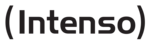
产品代码
6025560
Funktionserklärung:
-
Öffnen: Wählen Sie ein Verzeichnis aus und öffnen Sie mit der rechten Maustaste das
Kontextmenü. Wählen Sie hier „Öffnen“ aus und Ihnen wird der Inhalt des Verzeichnisses
angezeigt.
Kontextmenü. Wählen Sie hier „Öffnen“ aus und Ihnen wird der Inhalt des Verzeichnisses
angezeigt.
-
Kopieren: Wählen Sie ein Verzeichnis oder eine oder mehrere Dateien aus und öffnen
Sie mit der rechten Maustaste das Kontextmenü. Wählen Sie hier „Kopieren“, um das
oder die ausgewählten Elemente zu kopieren.
Sie mit der rechten Maustaste das Kontextmenü. Wählen Sie hier „Kopieren“, um das
oder die ausgewählten Elemente zu kopieren.
-
Ausschneiden: Wählen Sie Verzeichnisse oder Dateien aus und öffnen Sie mit der
rechten Maustaste das Kontextmenü. Wählen Sie hier „Ausschneiden“, um die Dateien
vom aktuellen Speicherplatz auszuschneiden.
rechten Maustaste das Kontextmenü. Wählen Sie hier „Ausschneiden“, um die Dateien
vom aktuellen Speicherplatz auszuschneiden.
-
Einfügen: Nachdem Sie entweder „Kopieren“ oder „Ausschneiden“ ausgewählt haben,
können Sie nun einen neuen Speicherplatz für die ausgewählten Elemente suchen. Um
die Elemente im neuen Speicherplatz einzufügen, klicken Sie mit der rechten Maustaste
auf eine leere Stelle im Verzeichnis und rufen Sie das Kontextmenü auf. Hier wählen Sie
„Einfügen“, um die Elemente am neuen Speicherplatz einzufügen.
können Sie nun einen neuen Speicherplatz für die ausgewählten Elemente suchen. Um
die Elemente im neuen Speicherplatz einzufügen, klicken Sie mit der rechten Maustaste
auf eine leere Stelle im Verzeichnis und rufen Sie das Kontextmenü auf. Hier wählen Sie
„Einfügen“, um die Elemente am neuen Speicherplatz einzufügen.
-
Löschen: Wählen Sie eine Datei aus und öffnen Sie mit der rechten Maustaste das
Kontextmenü. Wählen Sie hier „Löschen“ aus, um das ausgewählte Element zu löschen.
Kontextmenü. Wählen Sie hier „Löschen“ aus, um das ausgewählte Element zu löschen.
-
Erstellen: Klicken Sie mit rechten Maustaste auf eine leere Stelle im Verzeichnis und
rufen Sie das Kontextmenü auf. Wählen Sie „Erstellen“ aus, um ein neues Verzeichnis
anzulegen.
rufen Sie das Kontextmenü auf. Wählen Sie „Erstellen“ aus, um ein neues Verzeichnis
anzulegen.
-
Umbenennen: Klicken Sie mit der rechten Maustaste auf das Verzeichnis oder die Datei,
die Sie umbenennen möchten und im Kontextmenü auf den Menüeintrag
„Umbenennen“. Nun können Sie das Verzeichnis oder die Datei umbenennen. Nachdem
Sie die gewünschten Änderungen vorgenommen haben, klicken Sie bitte auf „Speichern“,
um die gemachten Änderungen zu übernehmen.
die Sie umbenennen möchten und im Kontextmenü auf den Menüeintrag
„Umbenennen“. Nun können Sie das Verzeichnis oder die Datei umbenennen. Nachdem
Sie die gewünschten Änderungen vorgenommen haben, klicken Sie bitte auf „Speichern“,
um die gemachten Änderungen zu übernehmen.
-
Upload: Klicken Sie mit der rechten Maustaste auf eine leere Stelle im Verzeichnis und
rufen Sie das Kontextmenü auf. Wählen Sie „Upload“ aus, um neue Dateien hochzuladen.
rufen Sie das Kontextmenü auf. Wählen Sie „Upload“ aus, um neue Dateien hochzuladen.
-
Öffnen / Herunterladen: Klicken Sie mit der rechten Maustaste auf das Verzeichnis oder
die Datei, die Sie herunterladen möchten und im Kontextmenü auf den Menüeintrag
„Herunterladen“. Sollten Sie auf Ihrem PC kompatible Software installiert haben, startet
etwa die Musikwiedergabe automatisch. Ansonsten werden Sie gefragt, ob Sie die Datei
herunterladen möchten. Verzeichnisse können nicht heruntergeladen werden.
die Datei, die Sie herunterladen möchten und im Kontextmenü auf den Menüeintrag
„Herunterladen“. Sollten Sie auf Ihrem PC kompatible Software installiert haben, startet
etwa die Musikwiedergabe automatisch. Ansonsten werden Sie gefragt, ob Sie die Datei
herunterladen möchten. Verzeichnisse können nicht heruntergeladen werden.
12.3. Tastaturkürzel
Die Web Administrationsoberfläche unterstützt Tastatureingaben und Tastaturkürzel. Es
werden unter anderem die folgenden Kürzel unterstützt: Tab Taste, Enter Taste, Home
Taste, PGUP, PGDN, Ende Taste, Pfeil nach oben Taste, Pfeil nach unten Taste, Pfeil nach
links Taste, Pfeil nach rechts Taste und die Entf Taste.
Windows:
STRG + c = Kopieren – STRG + v = Einfügen
Mac:
CTRL + c = Kopieren – CTRL + v = Einfügen